Web サイトやアプリケーションを実行している場合は、情報を保存するためにデータベースを使用している可能性があります。 開発者、経営者、または Web サイトの管理担当者であっても、データベースを整理して簡単にアクセスできるようにすることは不可欠です。 そこで、データベースを簡単に管理できる強力なツールであるMySQL Workbenchが登場します。 このガイドでは、MySQL Workbench を使用してデータベースを効率的に管理するプロセスについて説明します。 初心者でも経験豊富なユーザーでも、このガイドではデータベース管理プロセスを効率化するための段階的な手順とヒントを提供します。 MySQL データベースの信頼できるホスティング プロバイダーをお探しの場合は、MySQL Workbench との簡単な統合を提供するクラウド ホスティング プラットフォームであるCloudwaysを必ずチェックしてください。
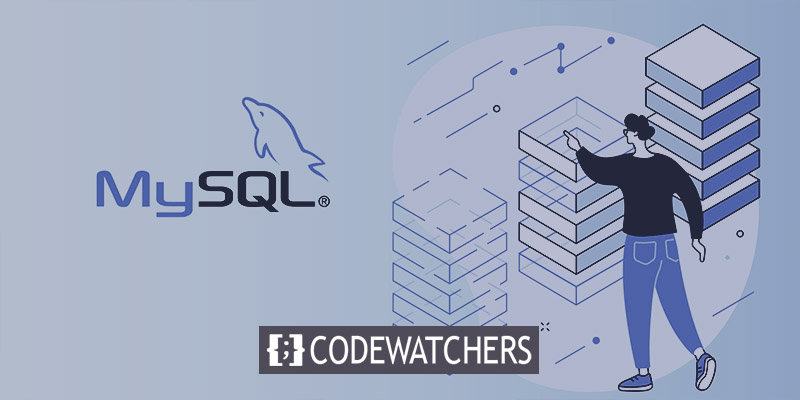
MySQL ワークベンチとは
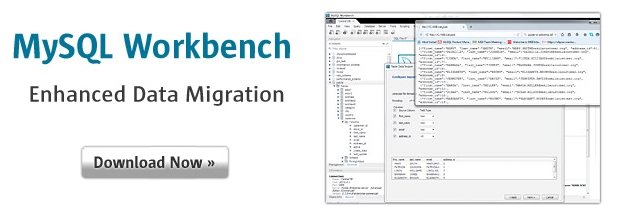
MySQL Workbench は、 MySQL データベースの設計、管理、管理に使用されるソフトウェア ツールです。 ユーザーがデータベースを作成、変更、保守するための視覚的なインターフェイスを提供します。 MySQL Workbench を使用すると、ユーザーはデータベース スキーマの作成と管理、SQL クエリの実行、データベースの管理を行うことができます。 Windows、macOS、Linux オペレーティング システムで利用でき、開発者、データベース管理者、企業が MySQL データベースを管理するために使用されます。 MySQL Workbench はデータベース管理プロセスを合理化できる強力なツールであり、MySQL データベースを使用するすべての人にとって不可欠なツールです。
MySQL Workbench を使用したデータベースの管理
MySQL Workbench をダウンロードするには、上の画像に示すように、[今すぐダウンロード] ボタンをクリックするだけです。 これは簡単なプロセスであり、データベースを管理するためのこの強力なツールの使用を開始できます。 ボタンを見つけたり、ソフトウェアをダウンロードしたりする際に問題がある場合は、遠慮なくお問い合わせください。 プロセスをガイドするためにオンラインで利用できるリソースが多数あり、MySQL Workbench Web サイト自体にも豊富な情報とサポートが用意されています。
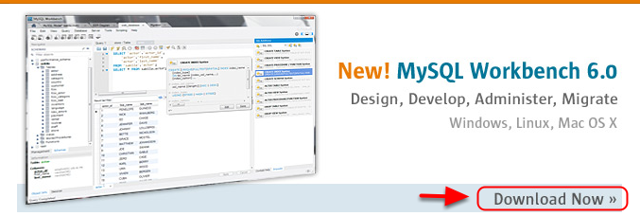
MySQL Workbench の使用を開始するには、ツールを開いて画面上で「新しい接続」オプションを探すだけです。 これをクリックすると、ツールはデータベース サーバーへの新しい接続を作成します。 そこから、データベースの管理、SQL クエリの実行などを開始できます。 開発者であってもデータベース管理者であっても、MySQL Workbench の使いやすいインターフェイスにより、データベースを効果的に管理することが簡単になります。
素晴らしいウェブサイトを作成します
最高の無料ページビルダーElementor を使用
今すぐ始める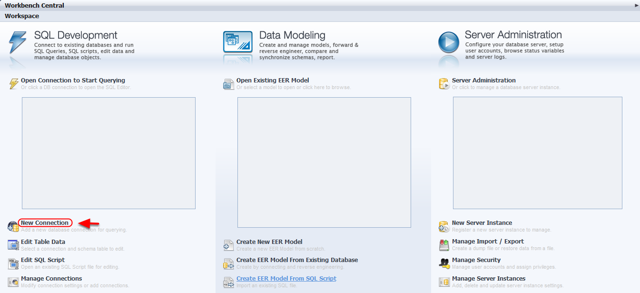
MySQL Workbench の使用を開始する前に、マスター (またはアプリケーション) と MySQL の資格情報を手元に用意しておくことが重要です。 マスター認証情報は、サーバーに接続するための SSH ユーザー名とパスワードとして使用されます。 チームで作業している場合は、アプリケーションの資格情報を使用して同じ接続を確立する必要があります。 これらの資格情報を安全に保管し、開始する前に正しいログイン詳細を持っていることを確認することをお勧めします。 そうすることで、問題なく MySQL データベースに接続でき、MySQL Workbench を使用してデータを簡単に管理できるようになります。
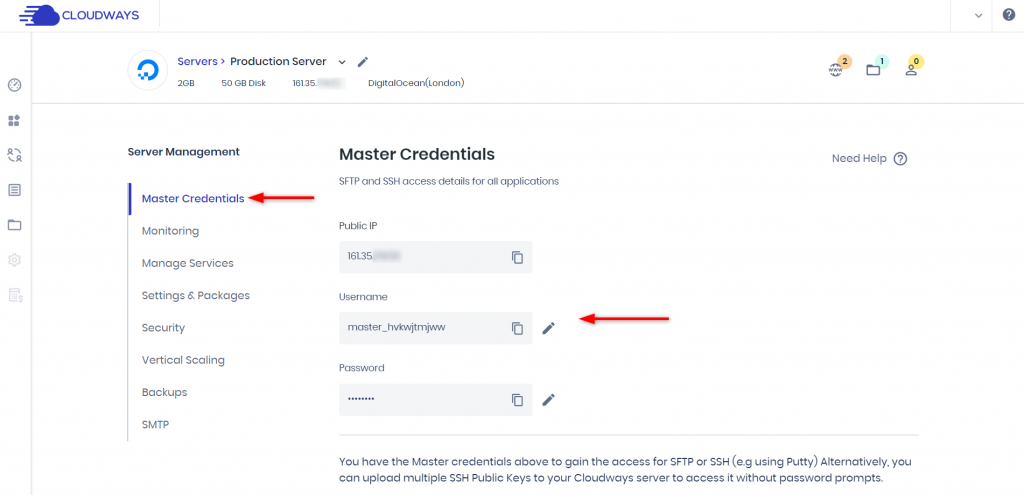
MySQL 認証情報を見つけるには、[アプリケーション管理] 領域に移動し、[アクセスの詳細] セクションを探します。 そこから資格情報を簡単に取得できるはずです。 この情報は、MySQL データベースに接続する必要がある場合に重要なので、安全に保管してください。
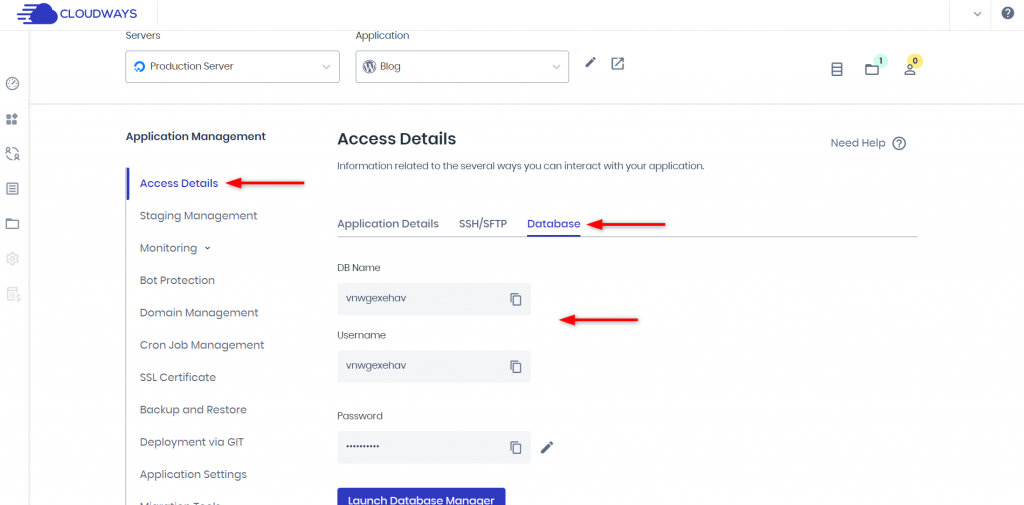
新しい接続をセットアップするには、次の簡単な手順に従ってください。
- 接続名として「MySQL 接続」と入力します。
- 接続方法として「標準 TCP/IP over SSH」を選択します。
- SSH ホスト名には「54.84.197.182:22」と入力します。
- SSH ユーザー名を「sykrrffspf」と入力します。
- SSH パスワードを保存するには、[Vault に保存] をクリックし、Your_SSH_Password を入力して、[OK] をクリックします。
- MySQL ホスト名には「127.0.0.1」と入力します。
- MySQL ユーザー名を「sykrrffspf」と入力します。
- MySQL サーバー ポートには、デフォルトのポート番号 3306 を使用します。
- MySQL パスワードを保存するには、[Vault に保存] をクリックし、Your_MySQL_Password を入力します。
- 「OK」をクリックすれば準備完了です。
パスワードを安全に保管し、決して他人と共有しないようにしてください。 また、MySQL データベースのホスティングについてサポートが必要な場合は、信頼性が高く安全なクラウド ホスティング プラットフォームである Cloudways をチェックしてください。
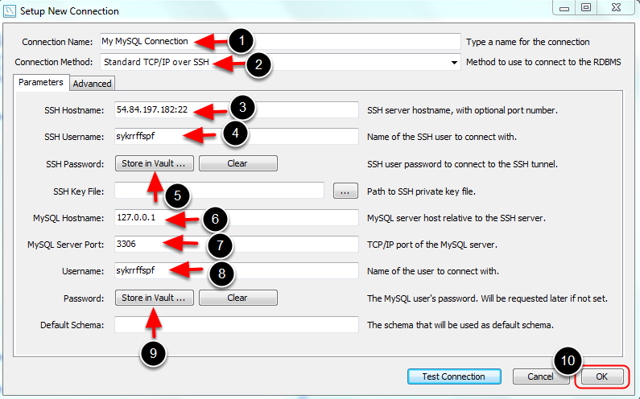
データベースに接続するには、作成した接続をクリックするだけです。 これにより、MySQL Workbench とデータベース間のリンクが確立され、データを簡単に管理できるようになります。
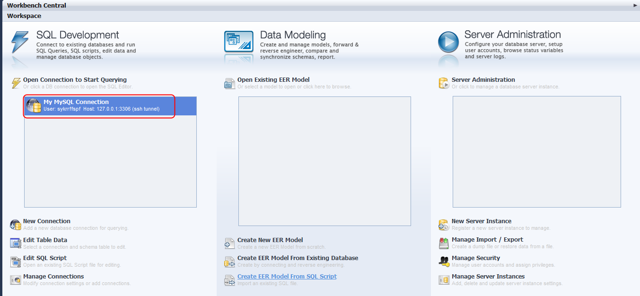
接続すると、クエリの実行、データベース スキーマの変更、データベースの管理などのさまざまなタスクの実行を開始できます。 データへの不正アクセスを防ぐために、データベースへの安全な接続を確実に確立することが重要です。 作成された接続をクリックすると、正しいデータベースに接続していることを確認し、自信を持ってデータの管理を開始できます。
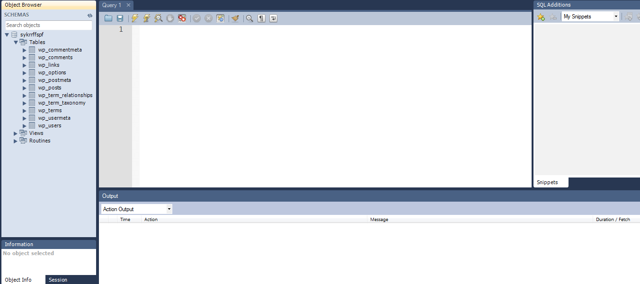
最後の言葉
このガイドが、データベース管理のための MySQL Workbench の使用に関する貴重な洞察を提供できれば幸いです。 このガイドで概説されている手順に従うことで、データベース管理プロセスを合理化し、Web サイトまたはアプリケーションの効率を向上させることができます。 ビジュアル データ モデリングやクエリ構築など、MySQL Workbench が提供する多くの機能を忘れずに活用してください。 このガイドが役立つと思われた場合は、同じように役立つ可能性がある友人や同僚と共有してください。 読んでいただきありがとうございます。データベース管理を頑張ってください。




